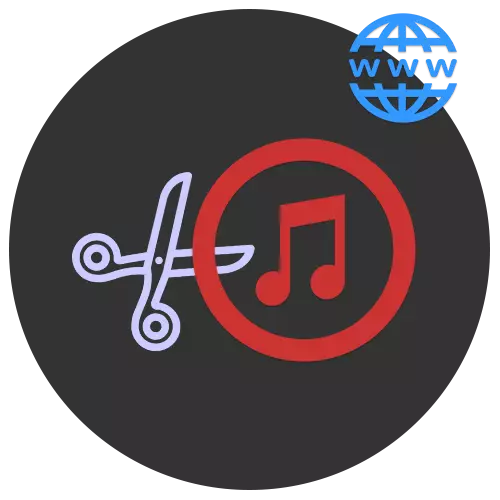
Casi todos al menos, una vez pensados en reemplazar el rington estándar en un dispositivo móvil. ¿Pero qué hacer cuando no hay fragmentos preparados de su composición favorita en Internet? Es necesario hacer una grabación de audio recortada por su cuenta, y con la ayuda de los servicios en línea, este proceso será simple y comprensible, mientras se ahorra tiempo.
Torque de corte de la canción.
Para un mejor trabajo, algunos de los servicios utilizan la última versión de Adobe Flash Player, por lo que antes de usar los sitios especificados en el artículo, asegúrese de que la versión de este componente sea relevante.Método 2: Ringer
La ventaja de este sitio antes de la anterior es la capacidad de ver la línea de visualización de las grabaciones de audio cargadas. Por lo tanto, es mucho más fácil seleccionar un fragmento para el corte. Ringer le permite guardar la composición en formatos MP3 y M4R.
Ir al servicio de timbre
- Haga clic en "Descargar" para seleccionar una composición musical para procesar, o arrástrela a la ventana de abajo.
- Resalte la grabación de audio descargada haciendo clic en él con el botón izquierdo del ratón.
- Instale los controles deslizantes para que el fragmento que desee cortar esté resaltado entre ellos.
- Seleccione el formato apropiado para el archivo.
- Haga clic en el botón "Hacer Rington" para activar grabaciones de audio.
- Para descargar el fragmento Terminado a la computadora, haga clic en "Descargar".

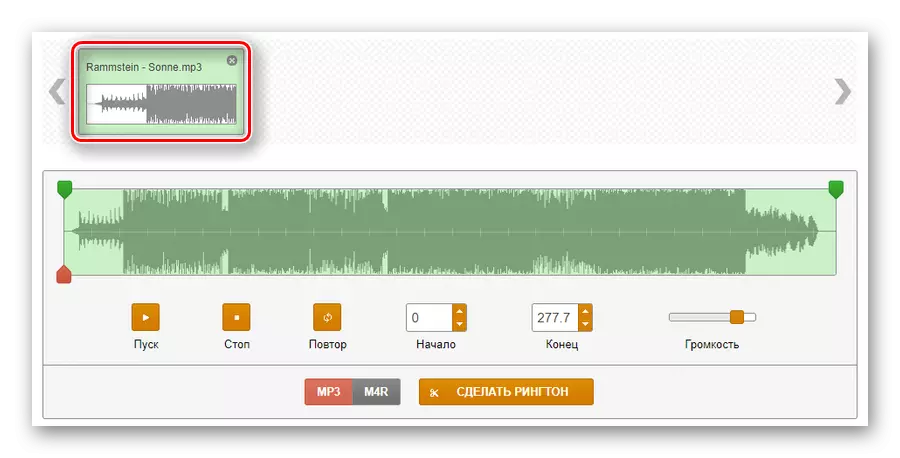
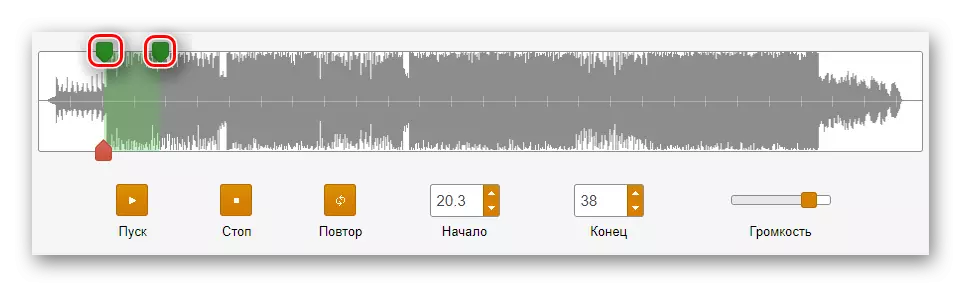

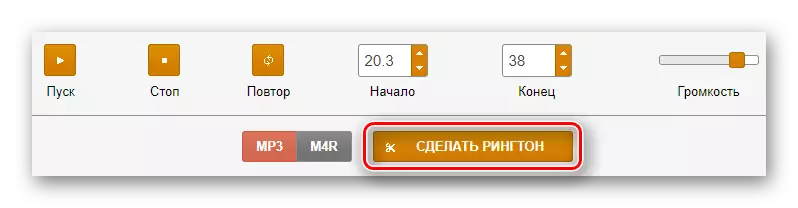
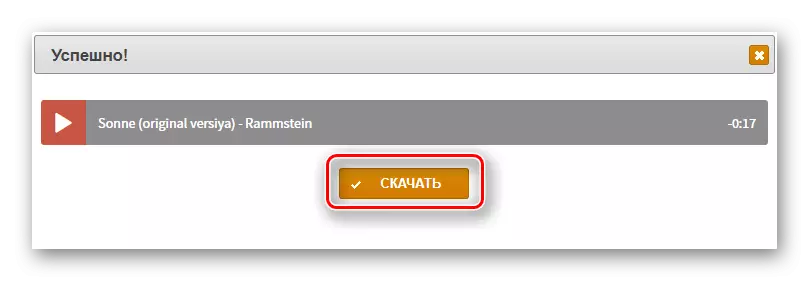
Método 3: Cortador MP3
Este servicio está diseñado específicamente para cortar melodías de canciones. Su ventaja es la capacidad de instalar marcadores para resaltar un fragmento con gran precisión ingresando para estos valores de tiempo digital.
Ir al servicio de cortador MP3
- Vaya al sitio y haga clic en el botón "Seleccionar archivo".
- Seleccione la composición para su procesamiento y haga clic en Abrir.
- Permita que el sitio use un reproductor Flash haciendo clic en la inscripción "Haga clic para habilitar el complemento de Adobe Flash Player".
- Confirme la acción utilizando el botón "Permitir" correspondiente en la ventana que aparece.
- Instale el marcador naranja al principio del futuro fragmento, y el rojo está en su extremo.
- Haga clic en Cortar fragmento.
- Para completar el proceso, haga clic en "Descargar archivo": la grabación de audio se descargará automáticamente en el disco de su computadora a través del navegador.

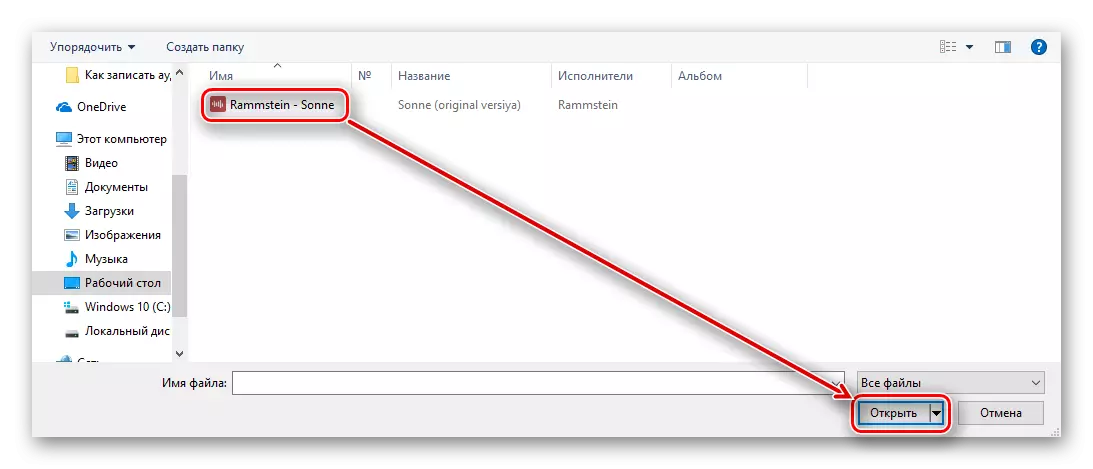
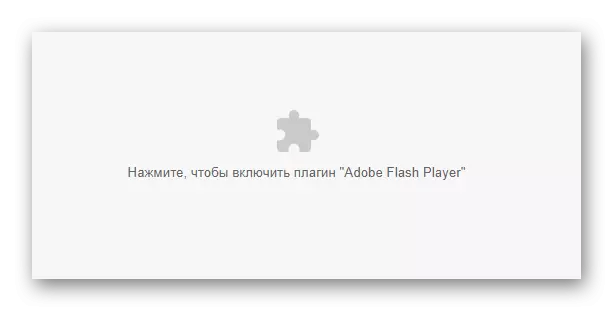
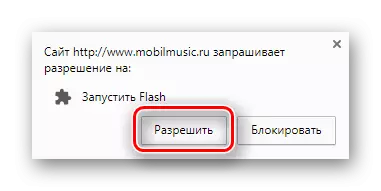
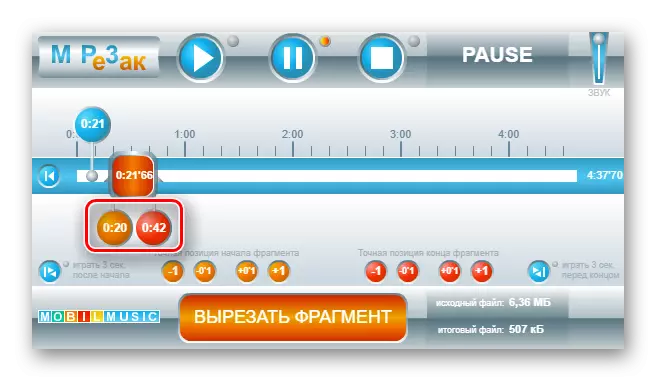

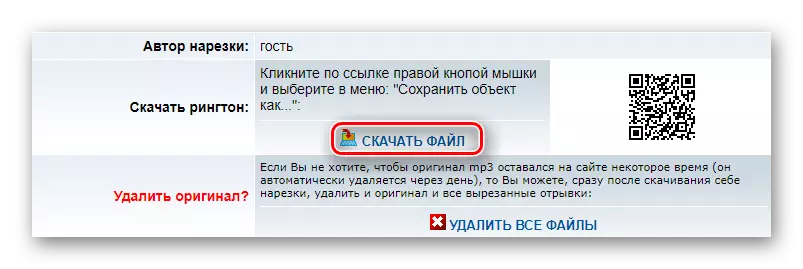
Método 4: INUETES
El sitio es bastante popular y tiene una gran cantidad de herramientas en línea para resolver diferentes tareas. Cumple con demanda entre los usuarios gracias al procesamiento de archivos de alta calidad, incluidas las grabaciones de audio. Hay una banda de visualización y la capacidad de instalar el control deslizante al ingresar valores digitales.
Ir al servicio Inetetools
- Para comenzar a cargar su audio, haga clic en "Seleccionar" o moverlo a la ventana de arriba.
- Seleccione un archivo y haga clic en Abrir.
- Instale los deslizadores en tal intervalo para que la sección de corte esté entre ellos. Se parece a esto:
- Para completar este proceso, haga clic en el botón "Recortar".
- Cargue el archivo terminado en la computadora seleccionando "Descargar" en la línea correspondiente.

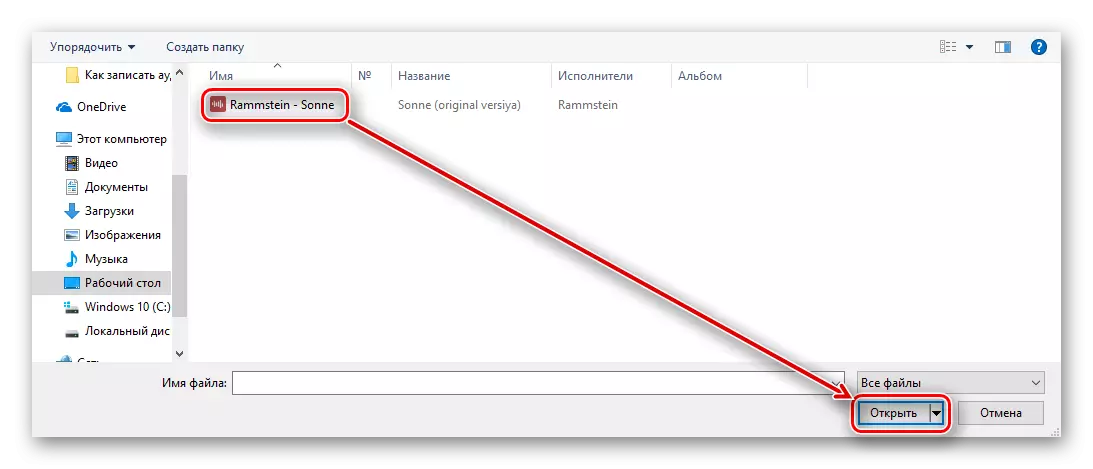
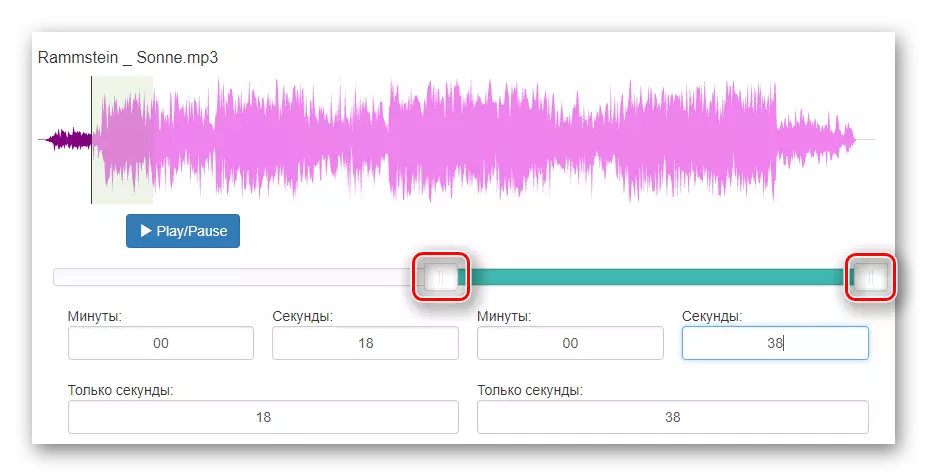
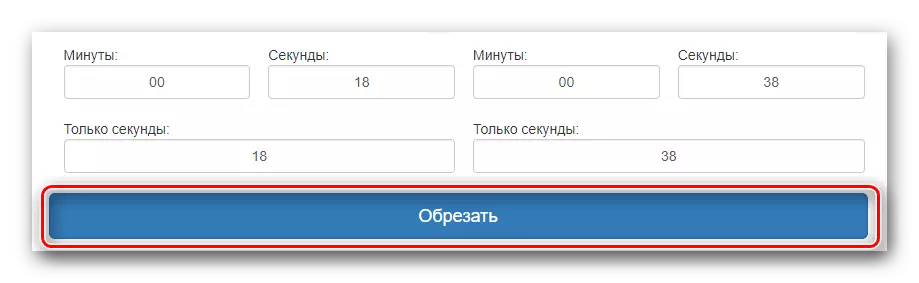
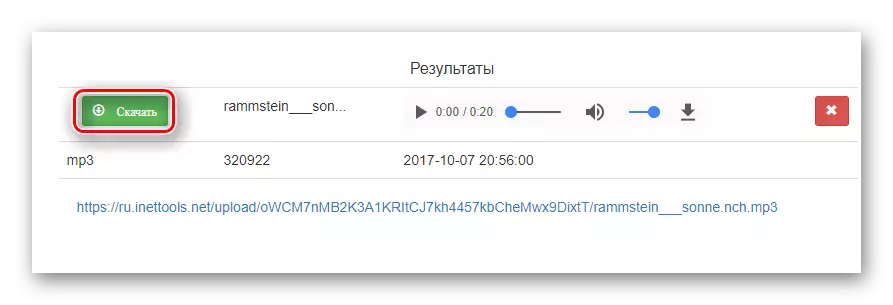
Método 5: Audiotrimmer
Servicio gratuito que apoya unos diez formatos diferentes. Tiene una agradable interfaz minimalista y es popular entre los usuarios a través de la facilidad de uso. Al igual que algunos de los sitios anteriores, el procesador de audio tiene una banda de visualización incorporada, así como la función del inicio y el extremo suave de la composición.
Ir al servicio de Audiotrimmer
- Para comenzar a trabajar con el servicio, haga clic en el botón "Seleccionar archivo".
- Resalte la composición integral en su computadora y haga clic en "Abrir".
- Mueva el control deslizante para que el área entre ellos se convierta en el fragmento que desea cortar.
- Opcionalmente, seleccione uno de los parámetros de aumento suave o disminuya el volumen de sus grabaciones de audio.
- Seleccione el formato del archivo almacenado.
- Complete el proceso utilizando el botón "Recortar".
- Después de hacer clic en "Descargar", el archivo se descargará a la computadora.
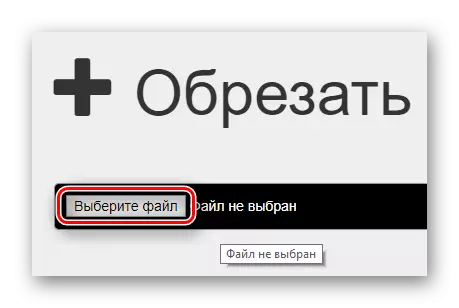
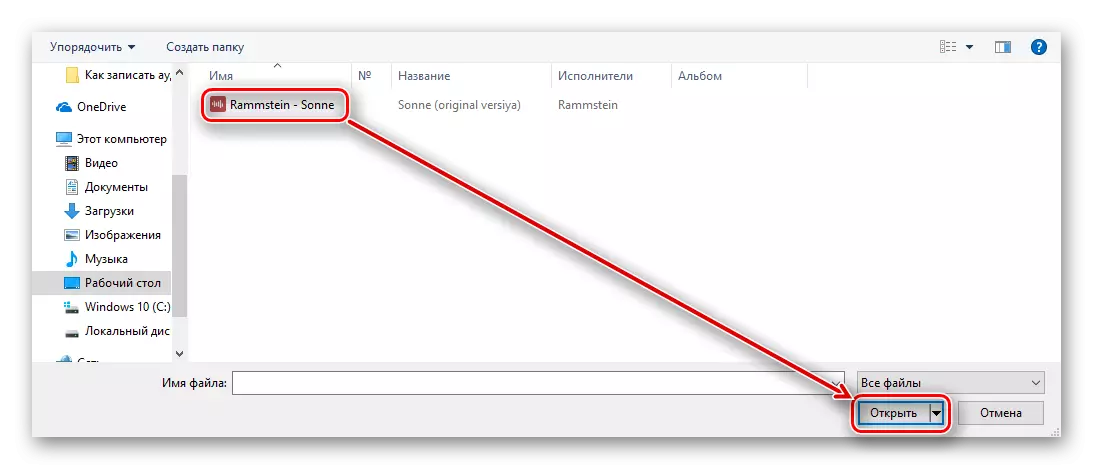

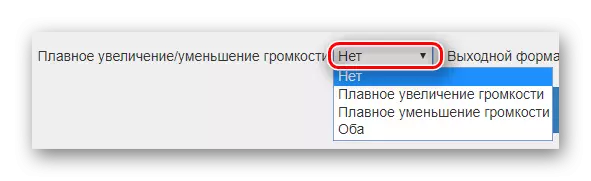
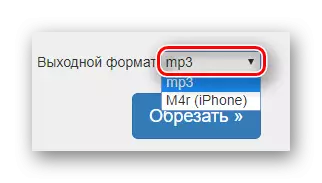
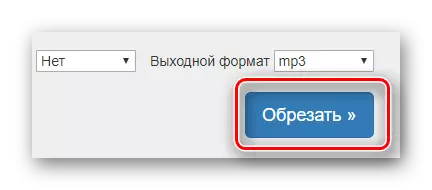
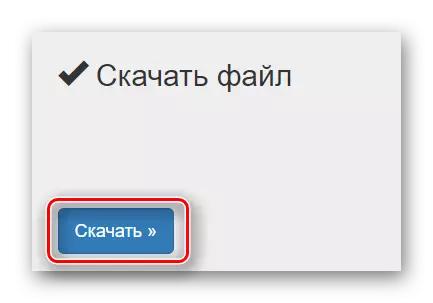
Método 6: Audiorez
El sitio web Audiore solo tiene las funciones que necesitará para un cómodo recorte de grabaciones de audio. Gracias a la función de escalado en la línea de visualización, puede recortar la composición con una gran precisión.
Ir al servicio audiorez
- Permita que el sitio use el reproductor Flash instalado haciendo clic en la teja de Sulking en el centro de la página.
- Confirme la acción haciendo clic en "Permitir" en la ventana que aparece.
- Para comenzar a cargar registros de audio, haga clic en "Seleccionar archivo".
- Instale marcadores verdes para que el fragmento de corte se asija entre ellos.
- Después de completar la selección, haga clic en "Recortar".
- Elija el formato de futuras grabaciones de audio. De acuerdo con el estándar, es MP3, pero si necesita un archivo para el iPhone, seleccione la segunda opción: "M4R".
- Cargue audio a una computadora haciendo clic en el botón "Descargar".
- Seleccione la ubicación en el disco para él, ingrese el nombre y haga clic en Guardar.
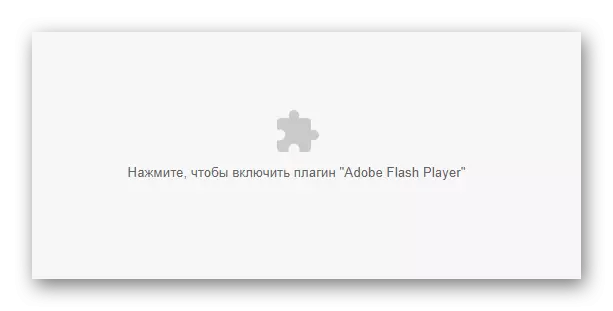
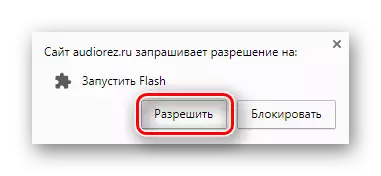
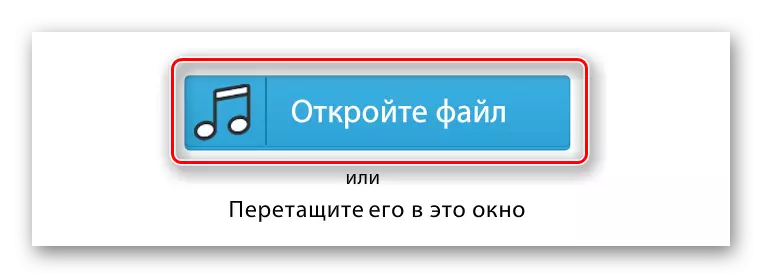
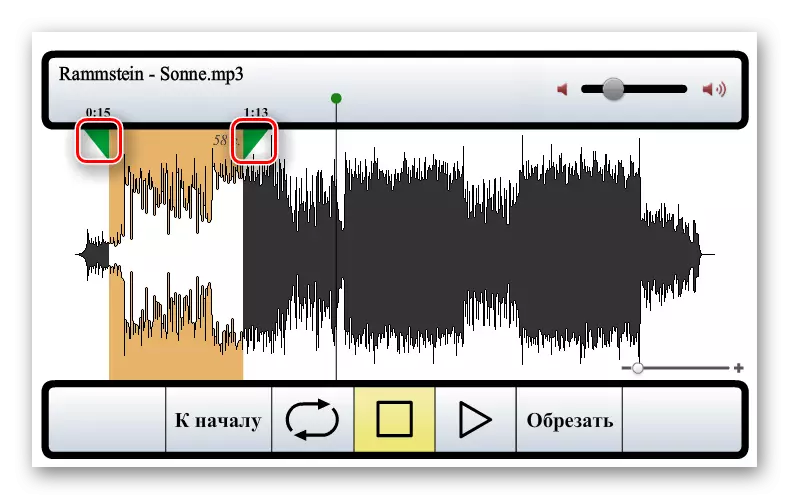
Si el archivo descargado es grande y la banda de visualización debe estar más cerca, use la escala en la esquina inferior derecha de la ventana.
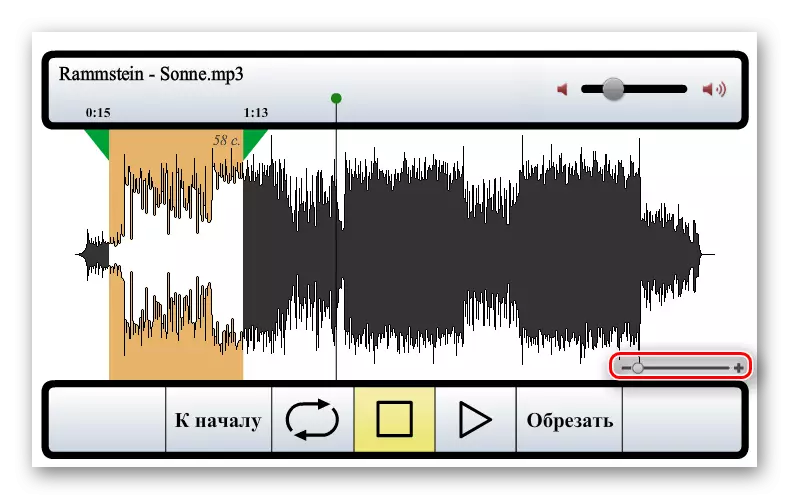



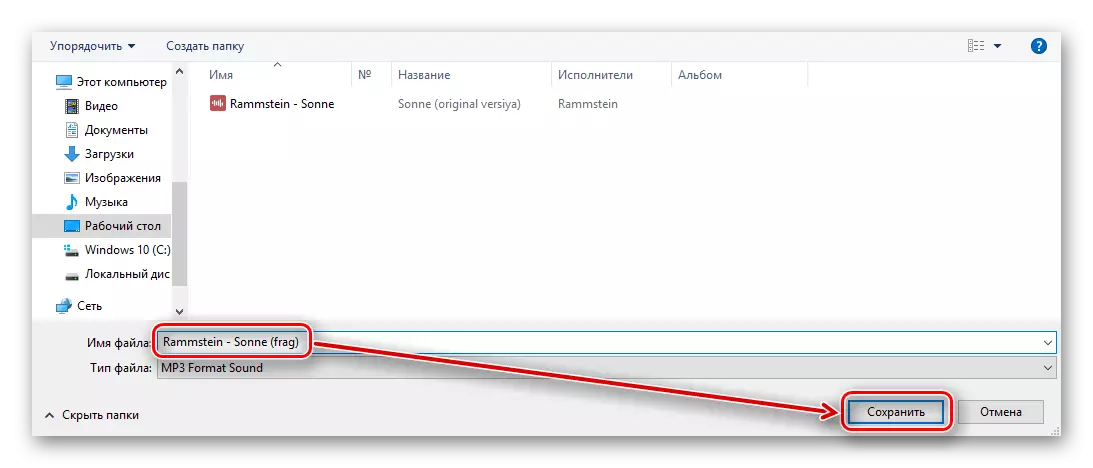
Como se puede entender del artículo, en el recorte de grabaciones de audio y dividiéndolo en fragmentos, no hay nada complicado. La mayoría de los servicios en línea lo convierten en una gran precisión con la introducción de valores digitales. Las bandas de visualización ayudan a navegar en los momentos de la canción que desea dividir. De todas las formas, la descarga de un archivo se está ejecutando directamente a la computadora a través del navegador de Internet.
